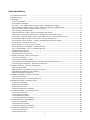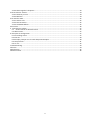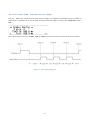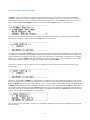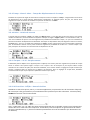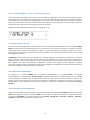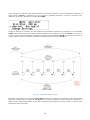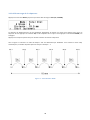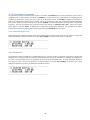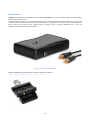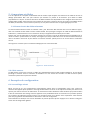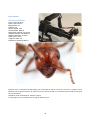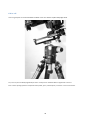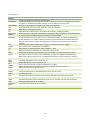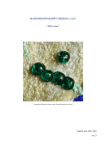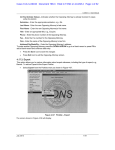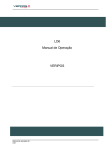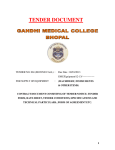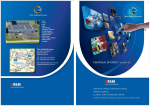Download Mode d`emploi en français du StackShot ici - Jean
Transcript
F o c u s S t a c k i n g - A u t o m a t e d M a c r o P h o t o g r a p h y Passer de l’ordinaire à des images extraordinaire Mode d’emploi
Revision 1.5 Traduction française non contractuelle de Jean-‐Daniel Borgeaud Seul l’original anglais du mode d’emploi engage la responsabilité de Cognisys, inc. 1 Table des matières 1. Consignes de sécurité ................................................................................................................................ 4 2. Mise en route ............................................................................................................................................ 4 3. Opération ................................................................................................................................................. 6 3.1 Vue d’ensemble ................................................................................................................................... 6 3.2 L'interface utilisateur .......................................................................................................................... 6 3.3.1 Pics : 1 à 1000 -‐ Pictures per Step – Images par étape .................................................. 7 3.3.2 Tsettle : 100us à 24h -‐ Settle Time – Temps de stabilisation ....................................... 7 3.3.3 Toff : 100us à24h -‐ Time Off entre les images .................................................................................. 8 3.3.4 Loading / Saving Settings .................................................................................................................. 9 3.3.5 Auto Return: Yes/No – Retour automatique du chariot ................................................................ 10 3.3.6 Speed : 99 um/sec à 4.96 mm/sec – Réglage de la vitesse du moteur ......................................... 10 3.3.7 Tlapse : off/on de 100ms à 24h -‐ Time Lapse Interval -‐ Interval laps de temps ............................ 11 3.3.8 Tpulse: 100us à 24h -‐ Pulse Time -‐ Temps d'impulsion ...................................................... 11 3.3.9 Tramp : 10ms à 10sec -‐ Temps de déplacement de la rampe .......................................... 12 3.3.10 Units -‐ Unités de mesure ....................................................................................................... 12 3.3.11 Torque : 1 à 10 -‐ Couple moteur ........................................................................................... 12 3.3.12 Hi Precision : Off/On -‐ Haute Précision ................................................................................ 12 3.3.13 LCD Backlight : 1 à 10 -‐ rétroéclairage LCD ................................................................................. 13 3.4 Déplacement du rail .......................................................................................................................... 13 3.5 Déclencheur désactivé ...................................................................................................................... 13 3.6 Modes de fonctionnement ................................................................................................................ 13 3.7 Mode: Auto-‐Step -‐ Étape automatique ................................................................................................. 14 3.7.1 Vue d'ensemble .............................................................................................................................. 14 3.7.2 Nombre d'étapes -‐ # Steps ............................................................................................................. 14 3.7.3 Selecting the Start/End Positions -‐ Sélection de position départ / Fin ........................................... 14 3.7.4 Starting the Sequence -‐ démarrer la séquence ............................................................................. 15 3.8 Mode: Auto-‐Dist -‐ Distance automatique ............................................................................................ 17 3.8.1 Vue d'ensemble .............................................................................................................................. 17 3.8.2 Dist/Step : 1 à 1000 um -‐ Distance par étape ................................................................................. 17 3.8.3 Sélection du départ / Fin positions ................................................................................................ 17 3.8.4 Démarage de la séquence .............................................................................................................. 17 3.9 Mode: ManualDist -‐ Distance manuelle ................................................................................................ 19 3.9.1 Vue d'ensemble .............................................................................................................................. 19 3.9.2 Advancing the rail -‐ Promouvoir le rail ........................................................................................... 19 3.10 Mode: Total Dist – Distance totale ...................................................................................................... 19 3.10.1 Vue d'ensemble ............................................................................................................................ 19 3.10.2 Nombre d'étapes .......................................................................................................................... 19 3.10.3 Distance totale ............................................................................................................................. 19 3.10.4 Démarrage de la séquence ........................................................................................................... 20 3.11 Mode: Dist/Step -‐ Distance par étape ................................................................................................. 21 3.11.1 Vue d'ensemble ............................................................................................................................ 21 3.11.2 Nombre d'étapes .......................................................................................................................... 21 3.11.3 Distance par étape ....................................................................................................................... 21 3.11.4 Démarrage de la séquence ........................................................................................................... 21 3.12 Mode: Manual -‐ Étape Manuel ........................................................................................................... 22 3.12.1 Vue d'ensemble ............................................................................................................................ 22 3.12.2 Distance par étape ....................................................................................................................... 22 3.12.3 Démarrage de la séquence ........................................................................................................... 22 3.13 Mode: le mouvement continu ............................................................................................................ 23 3.13.1 Vue d'ensemble ............................................................................................................................ 23 3.13.2 Distance totale ............................................................................................................................. 23 2 3.13.3 Démarrage de la séquence ........................................................................................................... 23 3.14 Paramètres avancés ............................................................................................................................ 24 3.14.1 Distance par tour .......................................................................................................................... 24 3.14.2 Backlash ........................................................................................................................................ 24 3.15 Interface USB ....................................................................................................................................... 25 3.15.1 Helicon soft .................................................................................................................................. 25 3.15.2 Zerene Stacker .............................................................................................................................. 25 3.15.3 COGNISYS Reflash ......................................................................................................................... 25 Accessoires .................................................................................................................................................. 26 5 . Connexions et câbles .............................................................................................................................. 27 5.1 Shutter Sortie de déclenchement .................................................................................................. 27 5.2 câble moteur ..................................................................................................................................... 27 6. Exemples de configuration ...................................................................................................................... 27 6.1 Verrouillage miroir ............................................................................................................................ 27 6.2 Fourmis .............................................................................................................................................. 29 6.3 Exemple pratique avec le mode étape automatique ........................................................................ 30 6.3 Lampe à huile .................................................................................................................................... 31 6.4 Le rail ................................................................................................................................................ 32 Troubleshooting ........................................................................................................................................ 33 Glossaire ...................................................................................................................................................... 34 Spécifications .............................................................................................................................................. 35 Garantie limitée .......................................................................................................................................... 36 3 1. Consignes de sécurité WARNING indique une situation potentiellement dangereuse qui, si elle n'est pas évitée, pourrait entraîner la mort ou des blessures graves. Suivez toutes les consignes CAUTION ATTENTION pour réduire le risque de blessure, d'éviter d'endommager le module de StackShot, les accessoires et périphériques (appareils photo, flashs, etc.) Le non-‐respect de toutes les consignes de mise en garde pourrait annuler votre garantie. ATTENTION peut aussi indiquer une situation potentiellement dangereuse qui, si elle n'est pas évitée, peut entraîner des blessures. The safety alert symbol precedes a general CAUTION or WARNING statement. The electrical hazard symbol precedes an electric shock hazard CAUTION or WARNING statement. 2. Mise en route La dernière version anglaise de ce manuel est disponible à l’adresse: http://www.cognisys-‐inc.com. Le paquet de StackShot contient les éléments suivants: 1.
Module de commande de StackShot (1) 2.
AC / DC Power Adapter (1) 3.
Manuel d'utilisation CD (1) -‐ y compris un essai gratuit de Helicon 4.
Câble moteur (1) 5.
StackShot rail assemblée (1) Le câble de moteur de StackShot se connecte au connecteur à quatre broches sur le module de commande. Le connecteur «Trigger» doit se connecter à votre appareil photo à l'aide du câble d'obturation appropriée ou la télécommande infrarouge universelle. CAUTION: Seulement connecter le câble du moteur au module de commande, lorsque le module de commande n'est pas alimenté. 4 L'alimentation du module de StackShot est fournie avec un adaptateur CA/CC 100/240V 50/60Hz à 12V 1A continu ou une batterie 12V au Litum-‐Ion 2600 mAh et chargeur Li-‐ion 14.8V 1.5 A (vendu séparément). Une batterie au plomb-‐
acide scellée standard avec une capacité de 1 à 5 Ah est acceptable. Branchez l'adaptateur d'alimentation dans le module StackShot et dans une prise secteur. L'appareil se met sous tension, affiche un écran d'accueil, puis passe à l'écran principal. Des adaptateurs sont disponibles pour d'autres types de prise secteur (Royaume-‐Uni, l'UE et AUS). Figure 1 -‐ Typical Connection Diagram CAUTION: Utilisez uniquement l'adaptateur secteur qui est venu avec le module de StackShot. L'utilisation d'autres adaptateurs secteur peut endommager le module et/ou le moteur. 5 3. Opération 3.1 Vue d’ensemble Avec la photographie macro, les images ont une faible profondeur de champ. C'est là StackShot de Conisys,inc et les logiciels d’empilage comme Helicon Focus brillent par leurs performances. StackShot permet un contrôle précis de la position de la caméra utilisée pour la photographie macro. Il automatise le processus de prise de plusieurs photos par étapes progressives. Les images suivantes sont ensuite traitées par le logiciel d’empilage Helicon focus pour fusionner les images de faibles PDC en une seule image nette et très détaillée. Alors que ce même processus peut être réalisé manuellement, obtenir des mesures précises est difficile, chronophage et frustrant. Diminuer le temps consacré à prendre les images vous permet également de mettre l'accent précis sur des sujets qui ne voudrait pas coopérer ou rester assez longtemps immobile. En combinant une simple interface utilisateur avec une flexibilité extrême programmable, StackShot est une nécessité pour tout photographe de macro méticuleux. .&. ATTENTION: Toujours garder vos mains, les câbles et le matériel éloigné du rail alors qu'il est en mouvement. Soyez conscient de l'environnement où vous travaillez. Le centre de gravité va changer, StackShot déplace la caméra. Le déplacement du rail peut potentiellement causer un risque de basculement. Assurez-‐vous que votre trépied est sécurisé et bien équilibré pour éviter d'endommager l'équipement. Surveillez votre appareil photo, lentille, et d'autres accessoires à tout moment tandis que le rail se déplace pour éviter d'endommager votre matériel. Le câble du moteur peut entrainer potentiellement la chute en se tendant. Faites preuve de prudence. 3.2 L'interface utilisateur •
Il y a sept boutons pour contrôler StackShot. •
Le bouton SELECT pour déplacer le curseur d'une ligne à l'écran. •
Le bouton UP (haut) et DOWN (bas) pour régler les valeurs pour chaque ligne. •
CONFIG affichera une liste de configurations spécifiées par l'utilisateur. •
FWD déplace manuellement l’ensemble motorisé vers l’avant et BACK vers l'arrière. •
SHUTTER déclenche manuellement l'obturateur de l'appareil photo. Remarque: Si le moteur est en mouvement ou une séquence est activée, toucher n'importe quel bouton arrête le moteur immédiatement et interrompra la Séquence active. Les paramètres utilisateurs seront enregistrés à travers les cycles de puissance. Les différents modes de fonctionnement sont listés dans les sections suivantes. 6 3.3 == Global Config == Configuration globale Pour entrer dans la configuration globale de StackShot, appuyez brièvement sur le bouton CONFIG. L'écran va changer et lister les configurations d'utilisateur disponibles. Pour revenir à l'écran principal, appuyez de nouveau sur le bouton CONFIG. Les différentes options de configuration sont décrites ci-‐dessous. Tous ces paramètres sont conservés lorsque vous utilisez l'option "Load / Save Settings". Ceci permet une flexibilité et une facilité d'utilisation maximale. Les derniers paramètres utilisés sont également conservés sur un cycle de puissance pour votre commodité. 3.3.1 Pics : 1 à 1000 -‐ Pictures per Step – Images par étape Par défaut, une image est prise par étape. Vous pouvez toutefois augmenter le nombre de photos prises à chaque étape, cela vous donne la possibilité de faire des bracketing d'exposition, miroir bloqué, ou d'autres effets de la caméra dont les valeurs valides sont comprises entre 1 et 1000. Ce n'est pas le nombre total de photos prises, juste combien seront prises à chaque étape. à Figure trois.2 ci-‐dessous pour un chronogramme avec 11 # tartes "fixé Voir figure 2 ci-‐dessous pour un chronogramme avec # pics "fixé à trois. Figure 2 -‐ Pictures per Step 3.3.2 Tsettle : 100us à 24h -‐ Settle Time – Temps de stabilisation Après que StackShot termine son déplacement, il peut être souhaitable de faire une pause pour que l'ensemble moteur, appareil photo et trépied soit stabilisé avant de prendre une photo. Vous pouvez régler ce temps de stabilisation « Tsettle » en précisant le délai souhaité. Figure 3 -‐ Settle Time 7 3.3.3 Toff : 100us à24h -‐ Time Off entre les images
Time off “ Toff “ est le temps de pause entre plusieurs images. Ceci s'applique uniquement lorsque le nombre de photos # pics est supérieur à un, sauf le mode de fonctionnement est réglé sur continu, dans “Continuous“ mode " Toff " Voir ci-‐dessous pour montrer où "Tsettle", "Toff" et "Tpulse” tous entrent en jeu lors de la prise de plusieurs photos. Figure 4 -‐ Total Timing Diagram 8 3.3.4 Loading / Saving Settings StackShot enregistre automatiquement les derniers paramètres utilisés, mais il est parfois plus pratique de sauvegarder différentes configurations pour des configurations différentes (une configuration pour les insectes, des fleurs, ou même des objectifs spécifiques). Pour charger ou enregistrer les paramètres, appuyez sur le bouton SELECT jusqu'à ce que le curseur se trouve à côté de "LOAD / SAVE CONFIG" et appuyez sur le bouton UP ou DOWN pour passer à l'écran suivant. Sur cet écran, vous avez deux options, pour en charger une ou enregistrer la configuration. Appuyez sur le bouton SELECT pour changer entre les deux options. Sous l'écran "Load", vous verrez ce qui suit: En utilisant les touches UP ou DOWN, vous pouvez faire défiler les dix configurations disponibles pour les utiliser. S'ils n'ont jamais été chargés avec une configuration avant qu'il apparaisse comme "vide" sinon il affiche le nom que vous aviez précédemment enregistré. Une fois que vous avez sélectionné la configuration souhaitée pour la charger, appuyez sur le bouton SELECT. Cela vous amènera à l'écran principal pour cette configuration. Vous pouvez interrompre l'écran de chargement en appuyant simplement sur le bouton CONFIG. Le processus est similaire pour l'enregistrement d'une configuration. Une fois «Enregistrer» est sélectionné, vous verrez l'écran suivant: Utilisez les touches UP ou DOWN pour sélectionner la configuration que vous souhaitez enregistrer. Vous pouvez écraser les configurations précédemment enregistrées. Une fois la configuration désirée est sélectionnée, appuyez sur le bouton SELECT. A ce stade, vous pouvez saisir un nom. Le curseur souligne votre position actuelle. Les boutons UP et DOWN peuvent être utilisés pour modifier les caractères. Chaque fois que vous appuierez sur SELECT, il vous amène à la position suivante. Maintenez la touche SELECT jusqu'à ce que tous les caractères ont été saisis (un total de 12 peut être utilisé). Pas tous les espaces ne doivent être remplis, il faut garder en appuyant sur SELECT pour terminer l'entrée. Lorsque vous enregistrez la configuration, l'écran affichera: Dans ce cas, le nom du paramètre est réglé sur " 5X Spiders". Appuyez sur le bouton de configuration pour quitter l'écran principal. 9 3.3.5 Auto Return: Yes/No – Retour automatique du chariot Quand StackShot termine une série d'étapes que vous avez la possibilité de retourner à la position de départ automatique ("Auto Return" réglé sur "Yes"). Ceci est utile si vous souhaitez modifier un réglage de la caméra et commencer une autre série de photos. Pour modifier ce paramètre, utilisez les touches UP ou DOWN. Lorsqu'il est réglé sur "No", StackShot va laisser l'appareil à la position finale. Ci-‐dessous figure 5 est un exemple de cas où StackShot est configuré pour cinq étapes. À la fin des cinq étapes (et avec "Auto Return" réglé sur "Yes"), le rail va revenir à sa position initiale. Si "Auto Return" a été réglé sur "No", le rail serait resté à la position finale. Figure 5 -‐ Auto Return 3.3.6 Speed : 99 um/sec à 4.96 mm/sec – Réglage de la vitesse du moteur La vitesse du moteur « speed » est un paramètre réglable. Pourquoi ne pas régler la vitesse au maximum ? Il y a deux inconvénients d’aller plus vite: 1. Il faudrait sans doute augmenter le temps de stabilisation requis « Tsettle ». 2. Lorsque la vitesse augmente, le couple moteur diminue. Cela peut provoquer StackShot à "glisser" et pas se déplacer sur le rail correctement. La valeur par défaut fonctionnera pour la plupart des applications, mais si vous trouvez que le rail ne se déplace pas comme voulu et que le couple est réglé au maximum, essayer de ralentir la vitesse du moteur . 10 3.3.7 Tlapse : off/on de 100ms à 24h -‐ Time Lapse Interval -‐ Interval laps de temps L'intervalle laps de temps « Tlapse » détermine le temps mis entre les piles. Lorsqu'il est réglé sur « off » le rail effectue une pile à un moment (fonctionnement normal). Lorsqu'il est réglé à la valeur autre que « off », le mode time-‐lapse est activé. Cette fonction permet la capture périodique d'une séquence d'images. Un exemple où cela peut être utile serait empilement d'une fleur qui s'épanouit au fil du temps. Si le temps de « Tlapse » est plus rapide que le temps qu'il faut pour compléter une pile il va sauter cet événement time-‐lapse et attendre le prochain intervalle. L'intervalle peut être réglé à partir de 100 ms jusqu'à 24 heures. Lorsque l'intervalle time-‐lapse est activé, StackShot affichera à l'écran principal le réglage du temps entre les séquences (piles). Une fois que le rail commence, cependant, le message suivant s'affiche: La valeur après "Running:" indique le nombre d'étapes terminées pour cette pile. Le "# of Stacks" indique l’avancement de la pile soit l’intervalle et le nombre une fois terminé. Après que la pile est terminée, une minuterie est affichée montrant le temps restant avant que la pile suivante soit lancée. ATTENTION: Time-‐lapse mode permet de fonctionner sans surveillance . Ce mode est potentiellement dangereux. Faites preuve de prudence pour éviter des situations où quelqu'un risque d'être blessé ou quelque chose sérieusement endommagé en raison de cette fonction de déplacement du rail sans surveillance
3.3.8 Tpulse: 100us à 24h -‐ Pulse Time -‐ Temps d'impulsion La durée d'impulsion « Tpulse » est le temps que la sortie déclencheur « Trigger » est active (ON). Ce réglage peut être utile en mode «continu» puisque «Tpulse » et « Toff » effectivement indique la rapidité avec laquelle les photos sont prises. Pour les autres modes de ce paramètre ne serait généralement pas réglé. La durée de l'impulsion doit être suffisamment longue pour que votre appareil photo réagisse. Si la durée d'impulsion est trop courte, votre appareil photo peut l’ignorer. Voir la figure 4 pour plus de détails concernant le temps d'impulsion. 11 3.3.9 Tramp : 10ms à 10sec -‐ Temps de déplacement de la rampe StackShot vous permet de régler la vitesse dont la rampe du moteur se déplace « Tramp ». L'augmentation de la durée de déplacement de la rampe diminue efficacement l'accélération de l'appareil photo. De plus, une vitesse lente augmente le couple et diminue les oscillations et permet de diminuer « Tsettle » 3.3.10 Units -‐ Unités de mesure L'unité de mesure par défaut « Units » est réglée sur" Metric / mm ", si vous êtes plus à l'aise avec pouces, vous pouvez modifier les distances / vitesses affichées du système métrique à l'anglais « English / mils ». L'écran affichera "mils", un "mil" est un millième de pouce. Vous avez également la possibilité de sélectionner "Steps", un "pas" est la méthode la plus haute résolution de déplacement du StackShot. Une étape est l'équivalent de 0,1125 degrés de rotation du moteur, 0,000496 mm (~ 0,5 urn), ou 0.0195 mils. Utilisation de "Steps" comme unité de mesure est recommandée uniquement pour les utilisateurs avancés. Une si petite résolution augmente la probabilité de tomber sur " friction statique » qui peut provoquer des mesures non uniformes dans le déplacement du rail. 3.3.11 Torque : 1 à 10 -‐ Couple moteur Si StackShot peine à déplacer votre appareil photo et objectif, vous devrez peut-‐être augmenter la quantité du couple fourni au moteur. Vous pouvez régler « Torque » soit « couple » de 1-‐10. Pourquoi ne pas toujours utiliser couple maximal? Si vous utilisez des piles pour alimenter StackShot, vous voudrez utiliser le réglage du couple minimum qui permet à l'appareil photo et objectif de se déplacer correctement. Avec les réglages de couple élevé, StackShot consomme beaucoup et risque d’épuiser rapidement la batterie (en option). 3.3.12 Hi Precision : Off/On -‐ Haute Précision StackShot est tout à fait précis, mais il y a certaines applications, en particulier lors de l'utilisation d’objectifs de microscope à fort grossissement, une amélioration de la précision peut être nécessaire. Le bouton, UP / DOWN fera basculer cette fonctionnalité. Avec " Hi Precision” mis sur "On" une haute précision de 0.001 mm est possible. Comme avec la plupart des choses dans la vie il faut faire des compromis. Tout d'abord, vous remarquerez un gémissement du moteur pas à pas. Deuxièmement, il y aura une réduction spectaculaire de la vie de la batterie (si l’alimentation est sur batterie). 12 3.3.13 LCD Backlight : 1 à 10 -‐ rétroéclairage LCD Rétro-‐éclairage ("rétroéclairage LCD») est à la quatrième page de configuration et est la quantité de lumière qui génère l'affichage afin que vous puissiez voir le texte sur l'écran. Il peut être avantageux de régler le rétroéclairage plus faible si l'on travaille dans des situations de faible éclairage. Cela préserve votre sensibilité des yeux à la lumière et aussi ne provoque pas de lumière secondaire indésirable dans votre exposition. Pour augmenter le rétroéclairage, appuyez sur le bouton UP. Pour diminuer le rétroéclairage, appuyez sur la touche DOWN. Le rétroéclairage peut être ajusté dans une plage de 1 -‐ 10. 3.4 Déplacement du rail Le macro-‐rail peut être déplacé vers l’avant (forward) et vers l’arrière (back) manuellement à l'aide des boutons FWD / BACK. Ces deux boutons vous donneront toujours le contrôle sur le rail à moins que la séquence de capture soit active. Si StackShot mène actuellement une séquence de capture, n'importe quel bouton annulerait la séquence. Si le chariot de la caméra est dirigé dans l'une des butées à chaque extrémité un bruit de cliquetis se fait entendre. Ce ne sera pas dommageable pour le rail. ATTENTION: Toujours garder vos mains, les câbles et le matériel éloigné du rail lorsqu'il est en mouvement. Le rail peut pincer et écraser. Soyez conscient de l'environnement où vous travaillez, car le centre de gravité va changer avec le déplacement de la caméra et peut causer un risque de basculement. Assurez-‐vous que votre trépied est sécurisé et bien équilibré pour éviter d'endommager l'équipement. Surveillez votre appareil photo, l’objectif, et d'autres accessoires pendant que le rail se déplace pour éviter d'endommager votre équipement. Le câble du moteur peut aussi présenter un danger de chute. Faites preuve de prudence. 3.5 Déclencheur désactivé En appuyant sur le bouton CONFIG, puis en appuyant simultanément sur le bouton Shutter, vous pouvez activer/désactiver la caractéristique "Shutter Disable". StackShot fonctionnera normalement sauf qu'il ne permettra pas que l'obturateur s’active (ni que le voyant LED ne s'allume). Pour indiquer que cette fonction est activée, "SD" clignote dans le coin supérieur droit de l'écran LCD. Utilisez la combinaison de boutons ci-‐dessus pour revenir à un fonctionnement normal. En appuyant sur le bouton d'obturateur permet aussi de désactiver la caractéristique "Shutter Disable". 3.6 Modes de fonctionnement Depuis l'écran principal, la première ligne de l'écran LCD affiche le mode utilisé par le StackShot. Appuyez sur le bouton SELECT pour déplacer l'indicateur à côté de "Mode". Pour changer le mode de fonctionnement, appuyez brièvement sur le bouton UP/DOWN . Le choix des modes sont : Auto-‐Step -‐ Manual Dist – Continous – Manual – Dist/Step – TotalDist. Les différents modes sont discutés ci-‐dessous.
13 3.7 Mode: Auto-‐Step -‐ Étape automatique 3.7.1 Vue d'ensemble Le mode d'étape automatique "Auto-‐Step» simplifie la prise de photos processus. Il permet à l'utilisateur de déterminer le début et la fin de course en utilisant les boutons FWD/BACK, ainsi que le nombre d'étapes souhaitées. Après que le processus de capture est lancé. Il n'est pas nécessaire de préciser le déplacement entre les étapes, choisissez juste le début approprié et de fin que vous désirez. 3.7.2 Nombre d'étapes -‐ # Steps "Nombre de steps" est le nombre de pas entre le début et la fin de la course. Utilisez les touches UP/DOWN pour choisir le nombre d'étapes souhaitées. StackShot prend toujours une image avant de déplacer la rampe, de sorte que le nombre total de photos prises sera toujours: "# Steps" + 1. Voir ci-‐dessous: Comme vous pouvez le voir dans la figure 6 ci-‐dessous, il y a cinq étapes (mouvements) du rail. Une première image est prise avant le premier mouvement et l'image finale a lieu après la dernière étape. Cinq étapes pour six images. Figure 6 -‐ Steps Vs. Pictures
3.7.3 Selecting the Start/End Positions -‐ Sélection de position départ / Fin Appuyez sur le bouton SELECT jusqu'à ce que le curseur soit sur "Select Start Pos". Utilisez les boutons FWD/BACK pour trouver le début approprié de la séquence d'images. Une fois satisfait de cette position, appuyez soit sur la touche UP/DOWN. Le texte sur l'affichage passe à "Select End Pos". Encore une fois, utilisez les boutons BACK/FWD pour choisir la position finale de la séquence. Appuyez une fois de plus sur la touche UP/DOWN pour sélectionner cette position finale, puis passera directement à l’écran ci-‐dessous. 14 3.7.4 Starting the Sequence -‐ démarrer la séquence Une fois la position finale a été sélectionnée, le statut passe à «Up / Down to start" et la dernière ligne de l'écran affiche « Change Settings » « Modifier les paramètres ». Appuyez sur le bouton UP ou DOWN pour lancer la séquence. Le moteur va revenir à la position de départ et de commencer à capturer des images. La ligne d'état indique quelle étape est en cours: Si vous appuyez sur n'importe quelle touche pendant ce temps il va arrêter le moteur et interrompre la séquence. Et l'écran affiche « Aborted » « Abandonné » et vous donne la possibilité d'exécuter à nouveau la séquence « Run Again ». Pour redémarrer la séquence, appuyez sur la touche UP ou DOWN. Lorsque la séquence est terminée, vous avez également la possibilité de redémarrer en appuyant sur la touche UP ou DOWN. Si vous voulez choisir de nouvelles positions de début et de fin, appuyez sur la touche Select de sorte que le curseur se trouve à côté de « Change Setting » « Modifier les paramètres ». Appuyez sur le bouton UP ou DOWN. Vous pouvez alors choisir un nouveau départ et de fin. Voir Figure 7 ci-‐dessous pour démontrer mode "Auto-‐Step". 15 Figure 7 -‐ Automatic Step Mode Remarque: Si vous appuyez sur les touches FWD / BACK ou après que la pile est terminée, le rail se déplace dans la direction souhaitée. Si vous choisissez "Run Again?" dans le menu, il utilisera la position actuelle du rail comme le début plutôt que la position initiale. Cela permet d'adapter le point de départ sans avoir à passer à travers les réglages et choisir un nouveau point de départ pour le Stack. 16 3.8 Mode: Auto-‐Dist -‐ Distance automatique 3.8.1 Vue d'ensemble Mode distance automatique ("Auto-‐Dist") est très similaire au mode "Step auto". Il permet à l'utilisateur de déterminer le début et la fin de course exactement comme le mode "Step auto". La seule différence est que l'utilisateur spécifie la distance à parcourir pour chaque étape. StackShot va prendre une photo avant le premier mouvement, puis à chaque incrément de distance spécifiée. Si la distance totale souhaitée n'est pas divisible par la distance souhaitée par étape, StackShot va "arrondir vers le bas», c'est-‐à-‐dire, il ne bougera pas la dernière distance partielle. Voir la figure 8 ci-‐
dessous à titre d'exemple. 3.8.2 Dist/Step : 1 à 1000 um -‐ Distance par étape "Dist / Step" est la distance que le rail doit se déplacer pour chaque étape. Utilisez les touches UP / DOWN pour choisir la distance souhaitée. 3.8.3 Sélection du départ / Fin positions Appuyez sur le bouton SELECT jusqu'à ce que le curseur soit sur « Select Start Pos ». Utilisez le Bouton BACK en arrière pour trouver le début approprié de la séquence d'images. Une fois satisfait de cette position, appuyez sur la touche UP / DOWN. Le texte sur l'affichage passe à « Select End Pos ». Utilisez le bouton FWD pour choisir la position finale de la séquence. Une fois de plus sur la touche UP / DOWN pour sélectionner cette position finale. 3.8.4 Démarage de la séquence Une fois que la position finale a été sélectionnée, le statut passe à « Up/Down to start » et la dernière ligne de l'écran affiche "Modifier les paramètres" “Change Settings”. Appuyez sur le bouton UP / DOWN pour lancer la séquence. Le moteur va revenir à la position de départ et de commencer à capturer des images. La ligne d'état indique quelle étape est en cours: 17 Si vous appuyez sur n'importe quelle touche pendant ce temps cela va arrêter le moteur, interrompre la séquence, et l'écran affiche « Aborted » « Abandonné » et vous donne la possibilité d'exécuter à nouveau la séquence. Pour redémarrer la séquence, appuyez sur la touche UP / DOWN. Lorsque la séquence est terminée, vous avez également la possibilité de redémarrer en appuyant sur la touche UP / DOWN. Si vous voulez choisir de nouvelles positions de début et de fin, appuyez sur la touche SELECT de sorte que le curseur se trouve à côté de "Modifier les paramètres". Appuyez sur le bouton UP / DOWN. Vous pouvez alors choisir un nouveau départ et de fin. Voir la figure 8 ci-‐dessous afin de comprendre le mode « Auto-‐Dist » Figure 8 -‐ Automatic Distance Mode Remarque: Si vous appuyez sur les touches FWD / BACK ou après que la séquence est terminée, le rail se déplace dans la direction souhaitée. Si vous choisissez Run Again? Dans le menu, il utilisera la position actuelle du rail comme le début à la place de la position initiale. Cela permet d'adapter le point de départ sans avoir à choisir un nouveau point de départ et de fin de séquence. 18 3.9 Mode: ManualDist -‐ Distance manuelle 3.9.1 Vue d'ensemble Le mode de déplacement manuel « ManualDist » est identique au mode "automatique de la distance» (voir section 3.8 ci-‐dessus), sauf que chaque étape doit être avancée manuellement. Ceci est utile pour les applications où la caméra, sous réserve de variation de luminosité ou de matériaux peut avoir un temps de pose variable. Ce mode est destiné aux applications spécialisées et nous recommandons l'utilisation de "Distance automatique" dans la plupart des circonstances. 3.9.2 Advancing the rail -‐ Promouvoir le rail Une fois les points de début et de fin ont été sélectionnés comme dans le mode de fonctionnement "automatique de la distance", le rail se déplace automatiquement vers le point de début et prendre la première image (ou des images). Une fois le temps de «Toff» expire, vous verrez ce qui suit: À ce stade, vous pouvez appuyer sur UP / DOWN pour passer à la position suivante. 3.10 Mode: Total Dist – Distance totale 3.10.1 Vue d'ensemble Dans ce mode de fonctionnement "Total Dist", vous pouvez sélectionner la distance totale du rail parcouru et le nombre d'étapes à utiliser dans cette distance donnée. Pour naviguer dans les options, appuyez sur le bouton SELECT. 3.10.2 Nombre d'étapes Le "# Steps" fonction d'option identique au mode "Step auto". C'est le nombre d'étapes (mouvements du rail) dans la distance déterminée ci-‐dessous. Utilisez les touches UP ou DOWN pour ajuster le nombre d'étapes souhaitées. 3.10.3 Distance totale Distance totale "Distance" spécifie la distance complète pour déplacer le rail. StackShot calcule automatiquement la distance de chaque étape nécessaire pour aboutir à la distance totale souhaitée. 19 3.10.4 Démarrage de la séquence Appuyez sur le bouton SELECT jusqu'à ce qu'il soit à côté de la ligne "Start (UP / DOWN)" La direction de déplacement du rail est totalement dépendante du bouton sur lequel vous appuyez pour lancer la séquence. Si vous appuyez sur le bouton UP, le rail se déplace vers le sujet. Si vous appuyez sur le bouton DOWN, il va s'éloigner. Appuyez sur n'importe quel bouton pour arrêter le moteur et annuler la séquence. Voir la Figure 9 ci-‐dessous. La taille de l'étape 2 mm est déterminée par StackShot. Tout comme le mode "Step automatique", le nombre de photos prises est toujours "# Steps" + 1. Figure 9 -‐ Total Distance Mode
20 3.11 Mode: Dist/Step -‐ Distance par étape 3.11.1 Vue d'ensemble Le mode de fonctionnement "Dist / Step" vous permet de spécifier la distance à parcourir par étape. 3.11.2 Nombre d'étapes Le "# Steps" fonction d'option identique au mode "Step auto". C'est le nombre d'étapes (mouvements du rail) dans la distance déterminée ci-‐dessous. Utilisez les touches UP / DOWN pour ajuster le nombre d'étapes souhaitées. 3.11.3 Distance par étape La distance du rail se déplace par étape "Dist / Step" est la quantité parcourue chaque fois que le rail est déplacé. Utilisez les touches UP / DOWN pour régler la distance. 3.11.4 Démarrage de la séquence Appuyez sur le bouton SELECT jusqu'à ce qu'il soit à côté de la "Start (UP / DOWN)" du texte. La direction de déplacement du rail est totalement dépendante du bouton sur lequel vous appuyez pour lancer la séquence. Si vous appuyez sur le bouton UP, le rail se déplace vers le sujet. Si vous appuyez sur le bouton DOWN, il va s'éloigner. Ceci, pour une orientation standard du rail avec le moteur opposée au sujet. Appuyez sur n'importe quelle touche pendant le processus de capture arrête le moteur de déplacer le rail et annuler la séquence. Ce mode fonctionne de façon similaire au mode "Total Distance". La distance totale parcourue est le nombre de pas multiplié par la distance par étape. Avec la configuration ci-‐dessus, StackShot aurait des performances identiques comme le montre la Figure 9. 21 3.12 Mode: Manual -‐ Étape Manuel 3.12.1 Vue d'ensemble Mode "Manuel" est similaire au mode « à distance Per Step » en ce qu'elle permet de spécifier la distance à parcourir par étape, mais il ne fera que renforcer la distance spécifiée lorsqu'une touche est enfoncée. Cela donne la possibilité de faire de petits ajustements aux réglages de l'appareil photo si nécessaire. 3.12.2 Distance par étape La distance du rail se déplace par étape "Dist/Step" est la quantité parcourue chaque fois que le rail est déplacé. Utilisez les touches UP / DOWN pour régler la distance. 3.12.3 Démarrage de la séquence Appuyez sur le bouton SELECT jusqu'à ce qu le curseur > soit à côté du texte "Start (up/down)". La direction de déplacement du rail est totalement dépendante du bouton sur lequel vous appuyez pour lancer l'étape manuelle. Si vous appuyez sur le bouton UP, le rail se déplace vers le sujet. Si vous appuyez sur le bouton DOWN, il va s'éloigner. Appuyez sur n'importe quel bouton pour arrêter le moteur. Voir Figure 10 ci-‐dessous pour montrer comment fonctionne le mode "manuel". Figure 10 -‐ Manual Mode 22 3.13 Mode: le mouvement continu 3.13.1 Vue d'ensemble Pour le mode continu «continuous» vous sélectionnez la distance totale de déplacement du rail. Le rail ne s'arrêtera pas avant qu'il n’atteigne sa position finale. Pendant ce temps, le déclenchement de l'obturateur se déclenche en permanence. La durée de l'impulsion de déclenchement de l'obturateur « Tpulse » et le temps d'arrêt « Toff » permettent de définir le nombre de photos pouvant être prises durant le déplacement de la caméra. Ces paramètres sont disponibles sous la rubrique « Configuration globale ". Voir la section 3.3 pour plus de détails. Parce que le nombre d'images dépend de la durée sélectionnée, une image à la position finale n'est pas garantie. Aussi, gardez à l'esprit que le rail accélère et ralentit. Si le temps de rampe qui est définie dans l'écran " Configuration globale " est longue, il aura une incidence sur la distance parcourue entre les images (le temps est fixé entre les images, et non la distance). 3.13.2 Distance totale Distance totale " Distance " spécifie la distance complète pour déplacer le rail. 3.13.3 Démarrage de la séquence Appuyez sur le bouton SELECT jusqu'à ce qu'il soit à côté de la « Start (up / down) » du texte. La direction de déplacement du rail est totalement dépendante du bouton sur lequel vous appuyez pour lancer la séquence. Si vous appuyez sur le bouton UP, le rail se déplace vers le sujet. Si vous appuyez sur le bouton Down, il va s'éloigner. Appuyez sur n'importe quel bouton pour arrêter le moteur de déplacer le rail et annuler la séquence. Voir Figure 11 ci-‐
dessous pour montrer comment le mode "continu" fonctionne. Figure 11 -‐ Continuous Mode
23 3.14 Paramètres avancés Les paramètres avancés sont utilisés pour coupler le contrôleur de StackShot avec un autre appareil pas à pas ou rail. La modification de ces paramètres peut entraîner StackShot de ne pas fonctionner correctement et ne devrait pas être modifiée par l'utilisateur novice. Pour entrer dans la configuration avancée de StackShot, appuyez et maintenez le bouton de configuration pendant trois secondes. L'écran va changer et la liste des paramètres avancés disponibles. Pour revenir à l'écran principal, appuyez sur le bouton CONFIG. Les différentes options de configuration sont décrites ci-‐dessous. Tous ces paramètres sont conservés lorsque vous utilisez le " Settings Load / Save " option et à travers power-‐cycles. Le bouton SELECT se déplace vers la prochaine configuration disponible. Les paramètres par défaut peuvent être restaurés en maintenant le bouton enfoncé lorsque StackShot est sous tension. 3.14.1 Distance par tour Cette configuration indique la distance du rail qui se déplace dans la direction linéaire par tour du moteur. La valeur par défaut est indiquée ci-‐dessous. Utilisez les touches UP et DOWN pour ajuster cette valeur si nécessaire. 3.14.2 Backlash Ce paramètre permet le réglage de la compensation de jeu. Lorsque le moteur change de sens (dans la plupart des applications) un certain jeu dans le mécanisme d'entraînement sera ressenti. StackShot a la capacité de compenser ce jeu "play". La compensation du jeu est appliquée durant le mode "Automatique Step", le mode "Automatic Distance", et à chaque fois que «le renvoi automatique» est activé. Utilisez les touches UP et DOWN pour ajuster le jeu à votre application spécifique. La valeur par défaut est indiquée ci-‐dessous. 24 3.15 Interface USB StackShot dispose d'une interface USB pour une connectivité améliorée. Grâce à cette interface, StackShot peut être contrôlé à distance via un ordinateur. Il y a de nombreux avantages à cette capacité : 1. Collecte automatique de l'image de la caméra 2. Interfaces utilisateurs avancées 3. Reprogrammation facile du contrôleur COGNISYS n'a pas elle-‐même conçu le logiciel d'empilement photo, mais a conclu un partenariat avec deux entreprises qui fournissent d'excellents résultats d'empilage et d'une interface automatisée. 3.15.1 Helicon soft Utiliser Helicon Focus de Helicon soft couplé avec leur logiciel d'interface de l'appareil photo à distance, HeliconRemote, le contrôle de la précision de StackShot excelle. Utilisez Live View avec HeliconRemote pour la commande de StackShot à se déplacer sur une distance spécifiée par l'utilisateur pour recueillir la série d'images. Parce qu'il utilise Live View et un appareil photo connecté à l’ordinateur, un câble d'obturation ne peut être utilisé avec StackShot. Les versions d'évaluation de Helicon Focus MAC et Windows, avec HeliconRemote sont incluses sur le CD livré avec StackShot et également disponible à l'adresse: http://www.heliconsoft.com/focus_downloads.html 3.15.2 Zerene Stacker Zerene Stacker Systems se spécialise dans les réglages fins, pour ceux qui veulent repousser les limites de concentration d'empilement. Ce programme incroyablement flexible, a une excellente interface StackShot avec un contrôle de bouton de style rotatif pour positionner le rail. Il s'agit d'un bouton de réglage fin assurant un contrôle total. Zerene ne nécessite pas le mode live View ce qui élargit considérablement le nombre de caméras prises en charge. Vous aurez cependant besoin d'un câble d'obturation StackShot. Un bonus supplémentaire est que Stacker Sonata est compatible Mac avec StackShot ! Une version d'évaluation de Zerene Stacker est incluse sur le CD livré avec StackShot et disponible à l'adresse: http://www.zerenesystems.com/stacker/downloads/ 3.15.3 COGNISYS Reflash Nous avons essayé d'anticiper toutes les options qu'une personne voudrait disposer dans StackShot. Parfois, cependant nous imaginons une caractéristique qu’il serait fantastique d'avoir sur le terrain. Avec notre programme de Reflash, vous pouvez facilement mettre à jour le firmware de votre StackShot quand une nouvelle fonctionnalité est ajoutée. Ces mises à jour peuvent également inclure de nouvelles fonctionnalités que les programmes d'ordinateur (comme mentionné ci-‐dessus) nécessitent pour bien s'interfacer avec StackShot . Le programme de rappel de mise à jour «Reflash» est une application simple qui vous permet de charger ce nouveau logiciel sur votre contrôleur. Il installe également les pilotes nécessaires sur le PC par les programmes d'empilage. Ce programme est inclus sur le CD livré avec StackShot et également disponible en ligne : http://www.cognisys-‐inc.com/downloads/Reflash.zip 25 Accessoires StackShot est entièrement compatible avec les câbles du StopShot. Une grande variété de câbles sont disponibles à http://www.cognisys-‐inc.com. Si votre appareil ne supporte pas une télécommande filaire, mais dispose d’un récepteur infrarouge, vous pourriez envisager le déclenchement de l'obturateur par infrarouge avec la télécommande universelle. Elle est compatible avec Canon, Nikon, Sony, Pentax, et de nombreux autres appareils. Elle se branche simplement sur le port "de déclenchement de l'obturateur" de StackShot. Figure 12 -‐ Universal IR Remote Plaque d’adaptation type ARCA pour attache rapide de la caméra R e a lly R ig h t S tu ff B 2 P ro L Q u ic k re le a s e 26 5 . Connexions et câbles L'un des objectifs de conception de StackShot était de rendre simple d'ajouter des extensions de câbles et de faire le câblage personnalisé. Rien n'est plus frustrant que d'acheter un produit et de découvrir qu'il utilise les câbles propriétaires hors de prix. Toutes les extensions de câbles StackShot sont disponibles à votre magasin de fournitures de matériel vidéo préféré. Nous fournissons les schémas de connexion ci-‐dessous afin que vous ayez la possibilité de faire de câbles personnalisés. Si vous avez des questions, s'il vous plaît contactez-‐nous au support@cognisys-‐inc.com. 5.1 Shutter Sortie de déclenchement La sortie de déclenchement utilise un standard " RCA " jack. Extensions RCA viennent dans tous les différents types , dont une extrémité comme mâle et l'autre comme femelle. Pour prolonger la longueur du câble de déclenchement de l'obturateur, il suffit d'acheter un seul l'extension mono qui est généralement utilisée pour la vidéo. Comme avec tous les jacks RCA au connecteur extérieur est constant. La sortie de déclenchement de StackShot est un "Driver Low Side " (commutateurs en masse). Cela signifie que lorsque l'obturateur feux de sortie de déclenchement, il relie le conducteur central de la prise RCA au connecteur extérieur (masse) de tirer du courant dans le conducteur central. Voir Figure 13 ci-‐dessous pour un schéma de câblage pour les connecteurs RCA . Figure 13 -‐ RCA connector
5.2 câble moteur Le câble moteur fourni avec le kit est un câble de S-‐video/SVHS de haute qualité à faible impédance. Si vous désirez lprolonger la distance entre le contrôleur de StackShot et le rail assurez-‐vous d'utiliser un câble de haute qualité, autrement la performance peut-‐être sacrifiée. 6. Exemples de configuration 6.1 Verrouillage miroir Miroir de lock-‐up est une caractéristique communément utilisée dans la photographie macro pour réduire les vibrations de l'appareil photo pendant le tournage. Reflex balancer le miroir sur le trajet de la lumière pour le film ou le capteur juste avant l'ouverture de l'obturateur. Ce mouvement conduit finalement à des vibrations qui peuvent induire le flou de mouvement dans l'image. Certains appareils ont la possibilité d'activer une fonction où la première pression sur le bouton de l'obturateur pivote le miroir et la seconde pression sur le bouton ouvre l’opturateur. Cette fonction peut être programmée dans StackShot en allant dans le menu de configuration. Cette méthode est identique à la mise en StackShot de prendre plusieurs photos. Appuyez sur le bouton Config pour entrer dans la configuration globale: 27 Avec le curseur à côté de "# pics" (discuté dans la section 3.3.1), appuyez sur le bouton UP pour changer le réglage à "2". Cela entraînera la sortie de l'obturateur de tirer deux fois par étape de la caméra. La première fois que vous balancez le miroir et le second permettra d'exposer l'image. Nous ne sommes pas encore tout à fait bien configurer, appuyez sur le bouton SELECT jusqu'à ce que le curseur se trouve à côté de "Toff". "Toff" est le temps de la sortie de l'obturateur restera éteint entre les impulsions de sortie (voir section 3.3.3 pour plus de détails). Dans ce cas, ce sera le temps entre le moment où le miroir est relevé et la photo est réellement prise. Réglez ce paramètre en utilisant les touches UP / DOWN pour une valeur convenable de laisser la vibration de miroir se déposer avant d'exposer l'image. Appuyez sur le bouton CONFIG une fois de plus et il va vous revenir au menu principal. 28 6.2 Fourmis Stacked and details: Lens: Canon MP-E 65
Flash Canon MT-24
Magnification 3X
Aperture: f/8
Shutter Speed: 1/60
Camera Mode: Manual
Flash Mode: Manual 1/32 power
StackShot Mode: Auto-Distance
Stacking Step Size: 0.15mm
Settling Time: 3sec
Images in Stack: 38
Software for Stacking:Helicon Exemple avec la réalisation de 38 images pour cette tête de fourmi. Prises de vue avec un objectif Canon MP-‐E 65 pour un grossissement de 3 fois et avec une ouverture f/8 et un flash MT-‐24 en mode manuel 1/32 ème de puissance StackShot mode: Autodistance, Step de 0.15mm Les 38 images sont assemblées avec le logiciel Helicon Focus 29 6.3 Exemple pratique avec le mode étape automatique Commencez par choisir le mode en positionnant le > en face de la ligne Auto-‐Step avec SELECT Puis avec SELECT passez à la ligne suivant pour définir le nombre d’étapes avec les boutons UP/DOWN Passez à la ligne suivante avec SELECT, le > sur la ligne Select Start Pos puis appuyez sur le bouton BACK jusqu’à ce que la position de début soit OK. Appuyez sur DOWN pour que la ligne Select End Pos s’affiche et appuyez sur le bouton FWD pour définir la position finale. Appuyez de nouveau sur DOWN, maintenant, la ligne proposant de lancer la séquence s’affiche Appuyez sur UP ou DOWN pour démarrer la séquence ou sur SELECT si vous voulez modifier les réglages Pendant la séquence l’affichage indique les étapes. La séquence terminée vous pouvez soit recommencer, soit modifier les réglages avant. 30 6.3 Lampe à huile Résultat de l’exemple pratique précédent avec 14 étapes pour un déplacement de 11 cm avec un Nikon macro de 105 mm à f4 mise au point manuel et distance sujet appareil de 60 cm. Eclairage avec une rampe LED c’est la raison des ombres multiples. 31 6.4 Le rail Voici un gros plan du rail de StackShot modifier avec une attache rapide Really Right Stuff: Oui, c'est une pince de Really Right Stuff qui tient le rail façonné au standard ARCA. Et également la camera. Pour la macro-‐photographie d'un trépied de haute qualité, pince, matériel photo, et surtout le rail sont essentiels. 32 Troubleshooting Problèmes Affichage n'est pas allumé. Causes Le cordon d'alimentation n'est pas inséré correctement dans la prise d'alimentation. Adaptateur AC/DC inadapté Le rétroéclairage est trop faible. Trigger LED est constamment sombre. La sortie de déclenchement a un courte circuit. Photo ou le flash ne déclenche pas Le moteur ne tourne pas Votre charge (appareil photo, flash, accessoires, etc) n'est pas alimenté. Equipement en mode veille. Shutter désactivé la fonction est active. (SD clignotant) Câble moteur est débranché. Réglage du couple moteur est trop faible. Objet coincé dans le rail. Solutions Insérez le cordon d'alimentation Correctement dans la prise d'alimentation. Veillez à utiliser le AcjDC adaptateur qui a été inclus avec votre module de StackShot. Si le rétroéclairage a été diminué pour être utilisé dans l'obscurité, vous pouvez ne pas être en mesure de lire en pleine lumière. Augmenter la luminosité Déconnecter la charge (flash, accessoires, etc) à partir de StackShot et voir si la lumière s'éteint. Si c'est le cas, quelque chose ne va pas avec la charge. Vérifiez le câblage, s’il n’y a pas une résistance vers la masse S'assurer que l'équipement est en mode prêt Éteignez le "Shutter Désactiver" Assurez-‐vous que les connecteurs sont bien en place dans le contrôleur et le rail. Augmenter le couple du moteur (torque) Moteur fait un bruit sourd Câble moteur mal branché Moteur grince lorsqu'il n'est pas utilisé L'appareil prend plusieurs photos par étape Option haute précision est activée Inspecter le rail et assurez-‐vous que rien ne bloque le chemin de déplacement. Avec de nouveaux produits les connecteurs peuvent être assez rigide. Assurez-‐vous que les connecteurs sont bien en place dans le contrôleur et au rail. Dans la "Configuration globale", activer l'option «hi precision» sur «off», # Pies est supérieure à une photo par étape Dans la "Configuration globale", ajuster # pies à une image Appareil photo en mode continu Par défaut, un ordre d'obturation du StackShot est de 5OOms de. Assurez-‐vous que l'appareil est en mode mono-‐coup Avec StackShot éteint, maintenez le bouton DOWN enfoncé, et enclenchez le StackShot. Une fois l'écran de démarrage apparaît, relâchez le bouton DOWN. Cela va charger les réglages d'usine. Vos paramètres enregistrés ne seront pas effacer. Nécessité de Operator Error restaurer les paramètres d'usine Si vous ne pouvez pas résoudre un problème avec StackShot, s'il vous plaît contactez-‐nous au support@cognisys-‐inc.com. Nous voulons nous assurer que vous êtes entièrement satisfait de notre produit. 33 Glossaire Termes # Pics LCD Backlight Load Defaults mil mm ms Short Circuit (short) Shutter lag Toff Trigger um us DOF Torque FWD BACK UP DOWN SELECT Tsettle Tpulse Toff Tlapse Trmp Time Lapse Mode Nombre de photos à prendre à chaque étape . Le rétroéclairage de l'écran LCD permet que le texte soit visible. Il est réglable de manière que pour les conditions de faible éclairage, il ne se reflétera pas sur le sujet Chargez les paramètres par défaut pour tous les paramètres. Un millième de pouce. A ne pas confondre avec un millimètre. Millimètre. Un millième de mètre . Abréviation de millisecondes. Un millième de seconde ( 1/1000 secondes ) Si on connecte les deux fils d’alimentation ensemble. Cela provoque un court chemin pour le courant avec une faible résistance et donc un courant élevé. Il s'agit du délai entre le moment où une caméra doit prendre une photo et quand elle prend réellement. La caméra effectue plusieurs fonctions avant de prendre la photo qui peuvent tous ajouter un délai. Pour aggraver les choses, il peut même y avoir un délai variable. Le moment de la sortie déclencheur "Trigger" reste éteint entre les images . C'est la sortie pour l'obturateur du StackShot . Micromètre. Un millionième de mètre. 1000um = 1mm Abréviation de microsecondes. Un millionième de seconde. Profondeur de champ. La profondeur dans une image où il apparaît faible en macro Le couple du moteur. Dans le cas de StackShot , il s'agit d'un réglage configurable qui détermine la quantité de courant est appliquée au moteur pour provoquer la rotation . Forward, déplacement vers l’avant du rail Retour déplacement vers le haut du rail Vers le haut pour choisir l’option précédente sur la ligne Vers le bas pour passer à l’option suivante sur la ligne en face du curseur > Déplace le curseur à la ligne suivante Temps de pause entre le déplacement du rail et la prise de vue Temps d’impulsion Temps d’arrêt après la prise de vue et avant le déplacement suivant de la rampe Intervalle de temps entre les séquences pour par ex. prendre une fleur qui s’épanouit Vitesse de déplacement de la rampe Permet de fonctionner sans surveillance 34 Spécifications Spécifications MIN NOM MAX UNITS Input Voltage 11 12 16 VDC Input Current 100 120 2000 mA DC Output Current Sink 1 A DC Max Voltage on Trigger Out Port (Steady State) 60 V DC Operating Temperature -‐20 25 50 C Rail Dimension Width 86 mm Rail Dimension Length (Standard) 200 mm Rail Dimension Length (Extended) 300 mm Rail Dimension Heigth 80 mm Total Rail Travel (Standard) 100 mm Total Rail Travel (Extended) 200 mm Weight (Standard) 1100 grams Weight (Extended) 1360 grams Camera carriage thread ¼-‐20 Base-‐plate mounting options : Quantity : 3 ¼-‐20 Quantity : 2 3/8-‐16 1
Quantity : 1 ARCA AC adapter input voltage 90 264 V AC AC adapter input frequency 47 63 Hz Software Settings # Steps 1 1000 Steps # pics 1 1000 Pics Distances allowed 1 um 999.9mm Settle time 100us 24 h Tpulse (shutter duration) 100us 24 h Toff (time betwen shutter pulses) 100us 24 h Speed 99um/sec 4.96mm/sec Tramp (ramp time) 10ms 10 sec Les spécifications sont annoncées à titre indicatif. La conception peut être modifié pour améliorer les caractéristiques ou fonctionnalités sans préavis. 1. Queue d'aronde ARCA montage peut ne pas être compatible avec tous les styles rapides. Il n'existe aucune norme de l'industrie. Faites attention lors de l'utilisation de styles de dégagement rapide pour s'assurer que l'équipement est correctement monté. 35 Garantie limitée Tous les produits sont garantis exempts de défauts de matériaux ou de fabrication pendant un (1) an à compter de la date d'achat. Durant cette période, COGNISYS Inc., à sa seule discrétion, peut réparer ou remplacer les composants qui échouent dans l'utilisation normale. Ces réparations ou remplacements seront effectués sans frais pour le client pour les pièces ou le travail, à condition que le client prenne en charge les frais de transport. Cette garantie ne couvre pas les défaillances dues à une mauvaise utilisation, un accident ou modifications ou réparations non autorisées. LES GARANTIES ET RECOURS AUX PRÉSENTES SONT EXCLUSIVES ET AU LIEU DE TOUTE AUTRE GARANTIE, EXPLICITE OU IMPLICITE, Y COMPRIS TOUTE RESPONSABILITE DU FAIT DE TOUTE GARANTIE DE QUALITÉ MARCHANDE OU DE FORA USAGE PARTICULIER OU AUTRE. CETTE GARANTIE VOUS DONNE DES DROITS SPÉCIFIQUES QUI PEUVENT VARIER D'UN ETAT. EN AUCUN CAS COGNISYS NE SERA TENUS RESPONSABLES DE DOMMAGES INDIRECTS, SPÉCIAUX OU INDIRECTS, SOIT PAR SUITE DE L'UTILISATION, MAUVAISE UTILISATION OU L' INCAPACITE D'UTILISER LE PRODUIT. CERTAINS ÉTATS NE PERMETTENT PAS L'EXCLUSION DES DOMMAGES DIRECTS OU INDIRECTS, LES LIMITATIONS CI-‐DESSUS PEUVENT NE PAS VOUS CONCERNER. COGNISYS réserve le droit exclusif de réparer ou de remplacer le produit ou offrir un remboursement complet du prix d'achat, à sa seule discrétion. TYPE DE RECOURS SERA VOTRE SEUL ET UNIQUE RECOURS EN CAS DE VIOLATION DE LA GARANTIE. 36